Za instalaciju Kali Linuxa 2020 koristit ćemo emulirano okruženje VirtualBox-a,.2. VirtualBox se može instalirati i kompatibilan je sa sustavima Windows, MacOS, Linux, OpenSolaris itd. Pokretanjem više operativnih sustava odjednom putem VirtualBox-a, ne trebate ponovno pokrenuti svoj stroj u usporedbi s onim kada su oba instalirana.
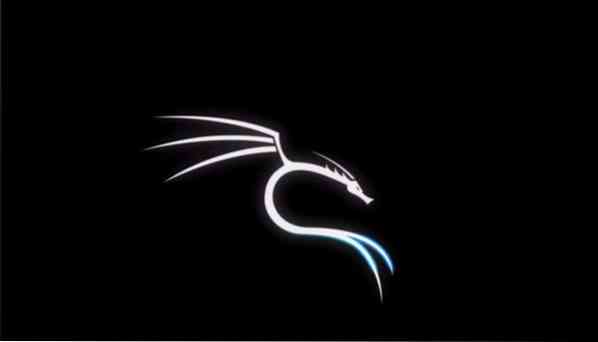
Kratki uvod u Kali Linux
Kali Linux je besplatna Linux distribucija prilagođena za testiranje olovaka i mrežne forenzike koju je razvio i održava Offensive Security. Od izlaska u ožujku 2013. godine, Kali Linux postao je defacto odabir za reviziju sigurnosti mreže i sustava. U početku je objavljen s još uvijek dostupnim GENOME sučeljem, ali sada je prebačen na pristupačniji Xfce.
Dolazi s više od 600 ugrađenih programa za testiranje penetracije posvećenih obrnutom inženjeringu, mrežnoj forenzici i sigurnosnim istraživanjima kao što su portni skeneri, snifferi, analizatori paketa, crackeri lozinki, host skeneri itd. Ako ste ikada prije čuli za testiranje olovke, velika je vjerojatnost da ste čuli i za neke od njegovih ugrađenih uslužnih programa kao što su Nmap, Wireshark, crunch, jack ripper itd.
Iako je toliko popularan, s tim što je njegovo ime sinonim za testiranje olovke, Kali Linux OS je potpuno besplatan - u njemu se nalaze apsolutno nula kupnji, ažuriranja ili naknada za licence. Kali Linux svako malo ažuriraju programeri kako bi obnovili kompatibilnost s drugim ažuriranim softverom i hardverom.
Zahtjevi sustava
Preporučeni sistemski zahtjevi za osnovno postavljanje su:
- HDD prostor od 30 GB
- 2 GB ili više RAM-a za platforme i386 i amd64
- CD-DVD pogon / podrška za USB pokretanje / VirtualBox
Montaža:
Evo uputa kako instalirati Kali Linux na svoj stroj.
1: Preuzmite paket za proširenje VirtualBox i VirtualBox
Idite na virtualnu kutiju.com / wiki / preuzimanja /. Vidjet ćete da su paketi platforme VirtualBox dostupni besplatno i za različite operativne sustave. Preuzmite ga i njegov dodatak.
2: Instalirajte VirtualBox
Nakon preuzimanja, instalirajte ga i paket proširenja. Ostavite sve ostalo što preporučuje.
3: Preuzmite Kali Linux 2020.20 Slika VirtualBox-a.
Posjetite početnu stranicu Offensive Security. Kliknite na elipse u gornjem desnom kutu i pomaknite se dolje do odjeljka za preuzimanja, pritisnite "kali Linux s virtualnim strojevima".
Bit ćete preusmjereni na novu stranicu na kojoj će biti prikazano nekoliko kartica. Kliknite karticu ispod slika Kali Linux VMware. Zatim preuzmite 32-bitnu ili 64-bitnu verziju, ovisno o vašem uređaju.
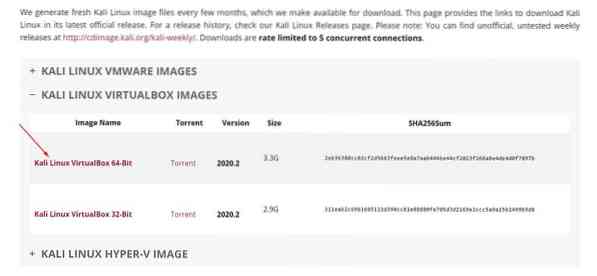
4: Instalirajte u direktorij VirtualBox-a
Uvoziti Kali Linux 2020.2 na VirtualBox, idite na VirtualBox> Datoteka> Uvoz uređaja. Zatim:
- Kopirajte kali-Linux-2020.2-vbox-amd64.ova datoteka iz mape za preuzimanje
- Pronađite odgovarajuće mjesto s dovoljno prostora za uvoz ove datoteke
- Uvezite navedenu datoteku na ovo mjesto
- Označite Slažem li se s uvjetima i odredbama.
Nakon uvoza možete izvršiti sljedeće prilagodbe.
- Desnom tipkom miša kliknite Kali VM i odaberite postavke
- Omogućite dvosmjerno za zajednički međuspremnik i povucite i ispustite.
- Dajte mu prikladno ime ili ga ostavite kakvo jest.
- Konfigurirajte postavke osnovne memorije i procesore negdje u zelenom području
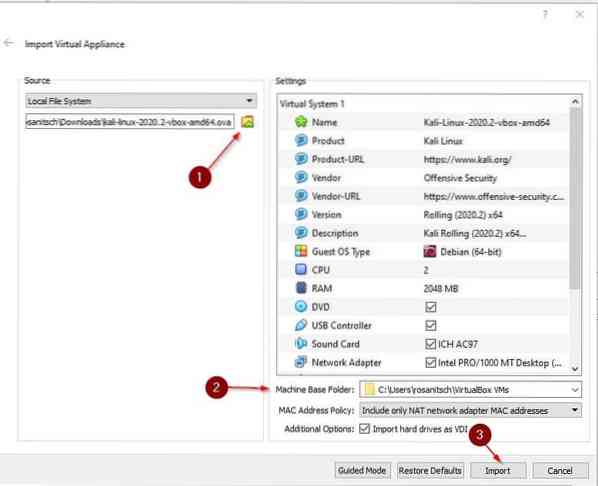
5: aktiviranje Kali Linuxa
Desnom tipkom miša kliknite svoj virtualni stroj.
Idite na Start> Uobičajeni početak. Pričekajte da se Kali Linux učita. Trebat će više vremena nego inače jer je to prvi put.
Prikazat će se zaslon za prijavu. Za prijavu upotrijebite zadane vjerodajnice korisnika (i korisničko ime i lozinku: kali).
6: Osnovne prilagodbe
Evo nekoliko stvari koje vam preporučujemo da provjerite nakon što uspješno instalirate Kali.
1) Promijenite zadane vjerodajnice korisnika: Dođite s korisničkim imenom i jakom lozinkom. Da biste promijenili zadanu lozinku, upišite $ passwd, a napišite novu lozinku po vašem izboru.
Također možete promijeniti zadanu lozinku svog root korisnika upisivanjem:
$ sudo passwd root2) Dvaput provjerite je li Shared Omogućeni su međuspremnik i povlačenje i ispuštanje. Ako ne, napravite promjene da biste ih omogućili.
3) Provjerite je li sustav do danas.
$ sudo apt update && sudo apt nadogradnja -y4) Promijenite postavke tipkovnice.
Idite na Kali Menu i upišite "Tipkovnica" i odaberite je. Zatim odaberite raspored i poništite okvir. Zatim kliknite gumb "Dodaj" i promijenite izgled po vašem izboru te uklonite zadani izgled.
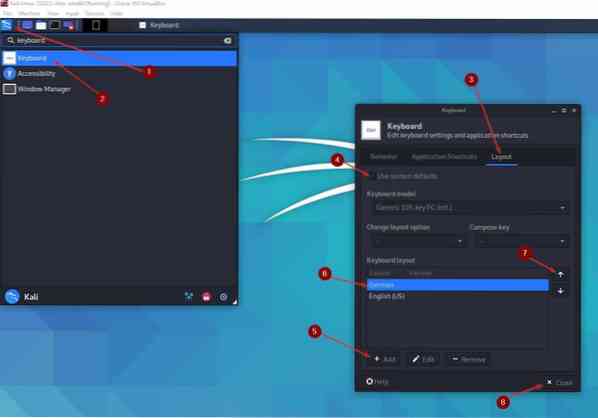
7: Navikavanje na Kali UI:
Ne postoji bolji način da se upoznate s korisničkim sučeljem od igranja s njim. Kako je „Xfce sučelje“ prilagođeno korisniku da svatko s osnovnim iskustvom sa sličnim softverom može intuitivno naučiti naučiti ga koristiti.
Opsežni vodič možete potražiti na mreži, jer je Kali Linux popularan alat i na raspolaganju su vam mnogi vodiči o radu s njim.
Zamotavanje stvari
Dobrodošli u Kali Linux, vaš vrhunski alat za testiranje olovaka i reviziju cyber sigurnosti. Sigurno ste napravili pravi izbor dolazeći u kali Linux kako biste započeli svoju karijeru testiranja olovke. Očekuje vas paket velikog broja alata koji vam je na raspolaganju. Ali alati su dobri koliko i korisnik, pa preporučujemo da se upoznate s Kalijevim sučeljem.
U ovom kratkom vodiču vidjeli smo kako instalirati Kali Linux s VirtualBoxom. Odlučili smo posebno instalirati VirtualBox jer je to najbrži i najlakši način za pokretanje Kali. I za razliku od uobičajenijih metoda, on predstavlja najmanji sigurnosni rizik za vaš stroj jer je izoliran od vašeg OS-a domaćina.
Bez obzira želite li postati sigurnosni stručnjak ili ste jednostavno entuzijast, zasigurno ćete pronaći puno stvari kojima ćete se svidjeti s ovom Linux distribucijom zasnovanom na Debianu.
 Phenquestions
Phenquestions


